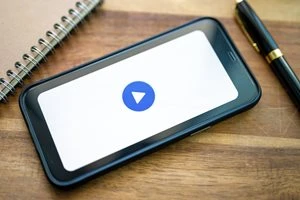YouTubeのホームにおすすめ動画が表示される仕組みと削除・非表示方法
YouTubeのおすすめ動画に興味のある動画だけ表示する方法は?

YouTubeのホームにおすすめ動画が表示される仕組みと削除・非表示方法
YouTubeには毎日多くの動画が投稿されているので、キーワード検索から見たい動画を探すのは難しいでしょう。
そこで役立っているのが、YouTubeのホームに表示されるおすすめ動画。
ホームに表示される動画は、再生履歴などをもとにユーザーの関心が高いと思われる動画が表示されるので、別のアカウントでログインすると異なる動画が表示されるのです。
そんなYouTubeのホームの仕組みとともに、おすすめ動画をリセットする方法を紹介します。
YouTubeホームの仕組みと機能

YouTubeのホームには、動画の再生履歴や検索履歴、登録しているチャンネルなどを基に、興味のありそうな動画がおすすめ動画としてピックアップ表示されます。
例えば、ゲーム実況を見ることが多い人は、類似するゲーム動画がおすすめに並ぶ他、視聴回数や総再生時間、コメント、評価などが高い、似たジャンルの動画も表示されやすくなるようです。
YouTubeホームのおすすめ動画を削除・非表示にする方法

興味のないテーマの動画がホームに表示されるようになったら、再生履歴や検索履歴を削除したり、履歴をオフにしたりすることで改善してみましょう。
おすすめ動画の内容を見直したいときは、以下の対処法を試してください。
おすすめ動画一覧から非表示にする
- 「YouTube」アプリを開く
- 削除したいおすすめ動画の横にある「…」をタップ
- 「興味なし」をタップ
- 「理由を教えてください」をタップ
- 該当する理由を選択する
おすすめ動画の「…」から「興味なし」をタップすると動画が削除されます。
「理由を教えてください」と書かれたボタンをタップすると、「この動画を見たことがある」「この動画は好みではない」といった選択肢が表示されるので、該当する理由を選びましょう。
誤って動画を削除してしまったときは、「元に戻す」をタップすると取り消すことができますが、理由を選択した後の取り消しはできません。
再生履歴を個別で削除する
再生履歴の中に、ホームに表示したくない動画がある場合は、その動画の再生履歴を削除するとおすすめに表示される頻度を下げることができます。
- 「YouTube」アプリを開く
- 画面右下の「マイページ」をタップ
- 履歴の「すべて表示」をタップ
- 動画の横にある「…」をタップ
- 「再生履歴から削除」をタップ
動画の再生履歴は「YouTube」アプリの「マイページ」から確認・削除できます。
自動再生によって意図せず視聴履歴に残った動画などはこの方法で削除して、おすすめ動画の精度をアップさせましょう
検索履歴を個別で削除する
おすすめ動画の内容が合わないと感じたら、これまでに検索したキーワードを見直すのも効果的です。
検索履歴は以下の操作で確認・削除できます。
▼Androidの場合
- 「YouTube」アプリを開く
- 検索アイコンをタップ
- 削除したい検索キーワードを長押し
- 「削除」をタップ
▼iPhoneの場合
- 「YouTube」アプリを開く
- 検索窓をタップ
- 削除したい検索キーワードを左にスワイプ
- 「削除」をタップ
Androidはキーワードを長押し、iPhoneは左にスワイプすると検索履歴を個別に削除できます。
履歴をまとめて削除する
再生履歴を削除することで、ホームに表示される動画をリセットすることが可能です。
- 「YouTube」アプリを開く
- 右下の「マイページ」をタップ
- 右上の設定アイコンをタップ
- 「すべての履歴を管理」をタップ
- 「削除」をタップ
- 削除する期間を選択
- 削除完了
「YouTube」アプリの「マイページ」から「設定」へ進み、「すべての履歴を管理」をタップすると、再生履歴や検索履歴などのアクティビティが一覧で表示されます。
「×」ボタンをタップして個別で履歴を削除することもできますが、履歴が多い場合は、青文字の「削除」ボタンをタップしてデータをまとめて削除しましょう。
履歴を削除する期間を選択すると一括削除完了です。
気を付けたいのは、期間を選択すると確認画面を表示せずに削除してしまうこと。
残すべきデータがないか、今一度確認してから操作してください。
履歴をオフにする
いつもとは違う内容の動画を見るときは、一時的に履歴をオフにしてYouTubeを楽しむこともできます。
後から履歴を管理する手間がなくなるので活用してみましょう。
- 「YouTube」アプリを開く
- 右下の「マイページ」をタップ
- 右上の設定アイコンをタップ
- 「すべての履歴を管理」をタップ
- 「管理」タブをタップ
- 「オフにする」ボタンをタップ
「YouTube」アプリの「設定」へ進み、「すべての履歴を管理」 → 「管理」をタップしたら、「YouTubeの履歴」と書かれた項目の下にある「オフにする」ボタンをタップします。
これだけの操作で履歴を残さずに動画を検索・視聴できるようになります。
履歴を残しておすすめ動画の精度を上げたいときは、元に戻すのをお忘れなく!
まとめ
YouTubeのホームには、アカウントの再生履歴などに基づいて、ユーザーの興味・関心の高い動画が表示されるようになっています。
面白そうな動画を見つけやすくなる一方、いろいろなジャンルの動画を見ていると、興味のないものが表示されることも珍しくありません。
そんなときは、再生履歴や検索履歴を管理して、自分に合った動画がおすすめに表示されるようにしましょう。
YouTubeに関する情報は下記の記事でも紹介しています。参考にどうぞ。
”いいね”しよう!
関連ワード
公式SNSでもおすすめのクイズを配信中!